Библиотека сайта rus-linux.net
Пять программ Linux, помогающих писать статьи
Оригинал: 5 Linux Tools for Better WritingАвтор: Ivana Isadora Devcic
Дата публикации: 24th December 2014
Перевод: Н.Ромоданов
Дата перевода: февраль 2015 г.
Если вас замучил редактор writer, то, может быть, настало время заменить его на что-то новое или на что-то совсем другое. Приложения, помогающие писать тексты, охватывают широкий спектр потребностей пользователя: от строгих редакторов, в которых ничего не отвлекает от набора текста, и до вариантов с расширенным функционалом и легковесных решений. Короче говоря, всегда что-то найдется для каждого пользователя.
1. FocusWriter
Вы, наверное, слышали о редакторе FocusWriter, поскольку его часто называют одним из лучших текстовых редакторов для Linux, OS X и Windows, не имеющих каких-либо излишеств, отвлекающих от основной работы. Спартанский интерфейс — пустая полупрозрачная плоскость без кнопок и панелей инструментов — можно использовать в полноэкранном режиме с тем, чтобы максимально сосредоточить свое внимание. Есть на выбор несколько тем и фоновых изображений, и даже можно создать свою собственную тему (выбрав цвет и шрифты).

Редактор FocusWriter поможет вам улучшить ваши навыки, связанные с набором текста; для этого предлагается много полезных возможностей: проверка орфографии, автосохранение, отслеживание в письменном виде выполнения ежедневных задач, настройка таймеров, а также подсчет в режиме реального времени числа слов, страниц, параграфов и символов в текущем документе. При завершении работы редактор сохраняет текущее состояние сеанса и помнит точное положение в тексте, где вы остановились.
Редактор FocusWriter работает с файлами TXT, ODT и RTF и можно пользоваться его автономно работающем вариантом (portable mode), который работает без установки. Пользователи, предпочитающие акустическую обратную связь, могут включить ностальгический звук пишущей машинка. Если это поможет писать больше, то редактор FocusWriter выполнит свое назначение.
2. CutePad
Редактор CutePad является интересным приложением с инновационным подходом. Это небольшой проект из Шри-Ланки, вдохновленный дизайном интерфейса «метро» системы Windows. При переходе по ссылке для скачивания у вас спросят имя и адрес электронной почты, что может некоторым не понравиться, но, если вы оберегаете свою частную жизнь, то можете просто ввести стороннюю информацию. Чтобы установить приложение CutePad на Linux, просто распакуйте скачанный архив и запустите исполняемый файл в каталоге "CutePad_LinuxBuild_x8x".

Центральную часть, предназначенную для написания текста, окружают контекстно-чуствительные плавающие панели инструментов, позволяющие получит быстрый доступ к настройкам редактора CutePad. На нижней панели представлены основные функции: открытие, создание, печать и сохранение файлов, а также "Поиск" (Search) и "Экспорт в PDF" (Export to PDF). Содержимое ленты верхней панели зависит от того, какой вариант вы выберите в меню; возможны следующие варианты: "Write" (Записать), "Format" (Форматировать), "Insert" (Вставить) и "Find" (Найти). В панели инструментов "Вставить" есть удобные всплывающие диалоговые окна для вставки ссылок, картинок, таблиц, даты/время, а в панели "Форматировать" есть варианты для выравнивания, переноса слов, создания маркированных списков, выбора семейства шрифтов, его размера и цвета.
В CutePad поддерживаются стандартные сочетания клавиш (например, Ctrl+S - для сохранения, Ctrl+B - для выделения жирным текстом ...), поэтому для того, чтобы к нему привыкнуть, вам не потребуется слишком много времени. Этот редактор не совсем "не отвлекающий от работы из-за излишеств", поскольку плавающие панели, возможно, достаточно навязчивы, но у него свежий вид, что может стать стимулом вашего творчества.
3. TextTrix
Редактор TextTrix является приложением Java, что означает, что это не самый красивый текстовый редактор из нашего списка, но, с другой стороны, его вам не нужно устанавливать - просто запустите его, набрав для этого в терминале java -jar TextTrix.jar. Редактор понравится продвинутым пользователям и программистам, поскольку в нем поддерживается подсветка синтаксиса для многих языков программирования, и в нем можно для расширения функциональности даже создавать свои собственные плагины. Лучшая особенность редактора TextTrix, которую я бы хотел видеть в других текстовых редакторах, это режим "Line Dance". Это простой и очень удобный способ навигации в файле по строкам с закладками.
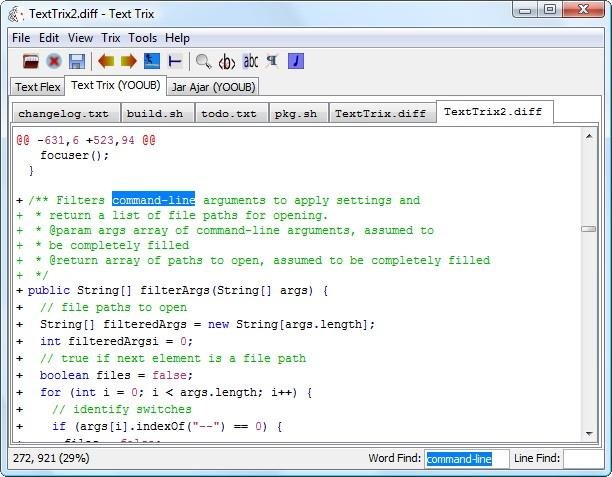
Помимо этого редактор TextTrix поддерживает проверку орфографии, может открывать во вкладках сразу несколько файлов и объединять их в группы, а также сохранять сессии (по аналогии с FocusWriter). Хотя вы, возможно, не решитесь написать в редакторе TextTrix кандидатскую диссертацию, он сможет помочь вам работать с большими текстовыми файлами более эффективно.
4. TextRoom
Редактор TextRoom по своей организации похож на FocusWriter, но в нем больше возможностей (что, возможно, будет сильнее вас отвлекать от основной работы). Редактор может работать в полноэкранном режиме или в окне; нажмите клавишу F1 для того, чтобы посмотреть описание работы редактора, и клавишу F2 - для просмотра описания параметров его работы. В строке состояний, которая расположена снизу, показываются время и статистические данные, касающиеся текущего документа (количество слов и символов).

Помимо стандартных настроек форматирования (шрифты, цвета), выравнивания (отступы, интервалы между абзацами) и выбора внешнего вида (фоновые изображения, прозрачность), в редакторе TextRoom также поддерживается проверка орфографии, печать и экспорт в форматы Google Docs и ODT. Вы можете вставлять изображения и текущую дату/время, а также при запуске загружать последний открытый документ.
Редактор TextRoom сложен для освоения, поэтому в нем предлагается режим Flow Mode (с отключенными клавишами Delete и Backspace) и генератор случайных слов под названием GetAWord, который, как поразумевается, должен своими подсказками зажечь ваш творческий потенциал. Вы также можете задать количество слов, которое должно быть в итоговом документе, и установить в календаре окончательный срок завершения работы над документом.
В редакторе также есть специальный инструмент MiniFlo, который вам очень поможет в случае, если вы пишете книгу или работаете над проектом, требующим описывать сразу несколько концепций. В TextRoom также есть эффект звука пишущей машинки и простейший музыкальный плеер под названием MusicRoom, что оградит вас от фонового шума. Вы можете пользоваться редактором TextRoom для создания текстов в качестве универсального средства или использовать его возможности по минимуму - выбор за вами.
5. WordGrinder
WordGrinder является аскетичным приложением для хардкорных фанатов командной строки. Это не значит, что он недостаточно мощный, наоборот, в нем поддерживается работа с файлами форматов HTML, ODT, LaTeX и Troff, причем он одновременно работает с несколькими документами и позволяет задавать свои собственные сочетания горячих клавиш. Он также может проверять орфографию и показывать количество слов и параграфов в текущем документе.
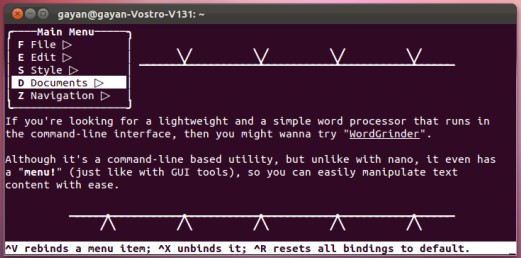
Уникальная особенность состоит в том, что WordGrinder сохраняет настройки файла вместе с самим файлом, так что ваш текст уже не будет сохраняться в виде файла TXT, а, скорее всего, в двоичном формате. Тем не менее, вы можете экспортировать его в формат TXT или в другие форматы и, следовательно, открыть его в другом редакторе. WordGrinder является отличным выбором для старых и медленных компьютеров, но вы можете пользоваться его на любом компьютере, если он будет соответствовать вашему рабочему процессу.
Только вчера на нашем сайте была опубликована статья, в которой об этом редакторе рассказано чуть подробнее.
Заключение
Используете ли вы какие-нибудь необычные приложения для работы с текстовыми документами? Вы полагаетесь на старый добрый редактор Gedit или предпочитаете что-то современное? Расскажите об этом в комментариях.
